雨林木风win10如何屏蔽后门端口?
更新时间:2017-10-10 18:18:56 来源:雨林木风官网 游览量: 186 次
雨林木风win10如何关闭后门端口?windows 10操作系统作为一款安全性能高的操作系统,本应没有什么严重的后门可以给黑客入侵,然而一次病毒的爆发导致不少win7、雨林木风xp乃至雨林木风win10用户遭受侵害,雨林木风系统,可见windows 10系统中仍旧有一些后门会被黑客给利用,那么该如何进行防范呢?在本文中雨林木风系统小编将给大家分享下永久屏蔽雨林木风win10系统后门的设置方法!
步骤如下:
1、首先在任务栏网络图标右击,选择“打开网络和共享中心”,如图:
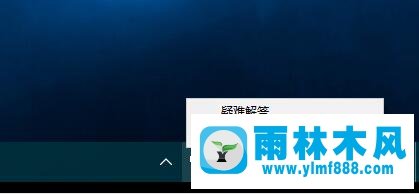
2、在网络和共享中心窗口单击左下角“Windows防火墙”按钮,如图:
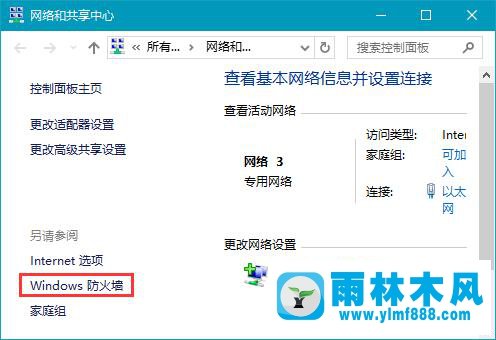
3、打开“Windows防火墙”之后然后“高级设置”;
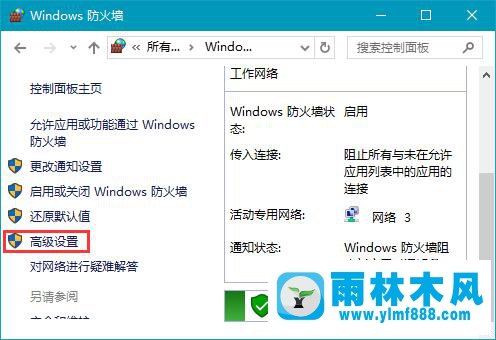
4、在左侧点击选择“入站规则”,然后在右侧“新建规则”,如图:
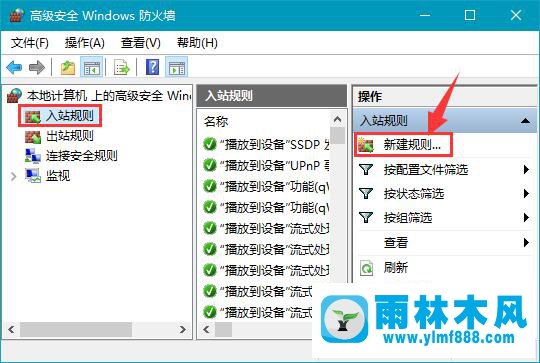
5、弹出的菜单选“端口”,然后下一步,如图:

6、勾选“TCP”,“本地特定端口”,在框内写上“135”,点击【下一步】,如图所示:
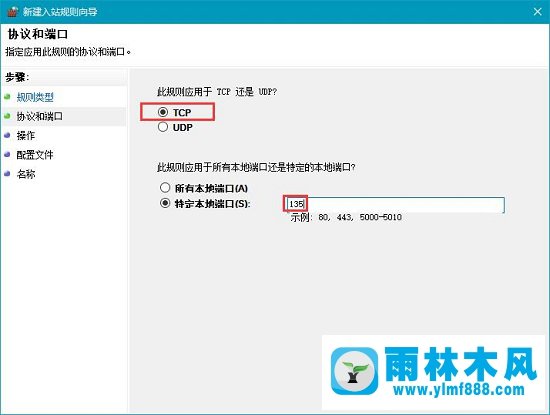
7、然后勾选“阻止连接”,点击“下一步”,在弹出的菜单默认勾选,保持“合适应用该规则”的默认设置,点击【下一步】;
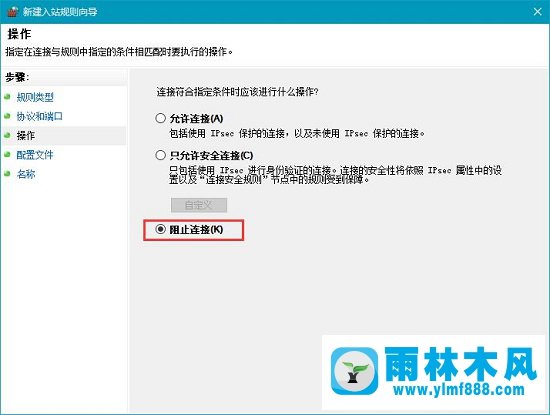
8、随便填写描述,点击下一步;
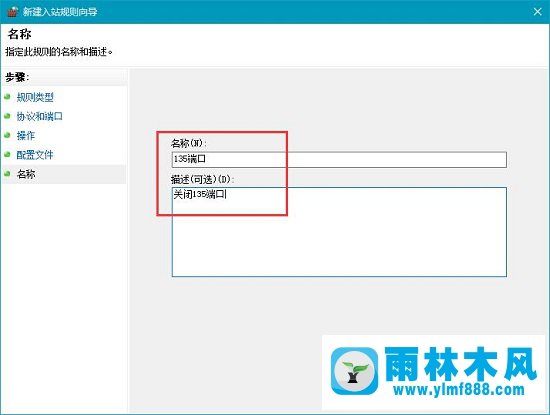
9、完成操作后,前面有个红圈圈说明已经关闭了TCP协议的135端口,在135端口前面就出现了一个禁止的符号;
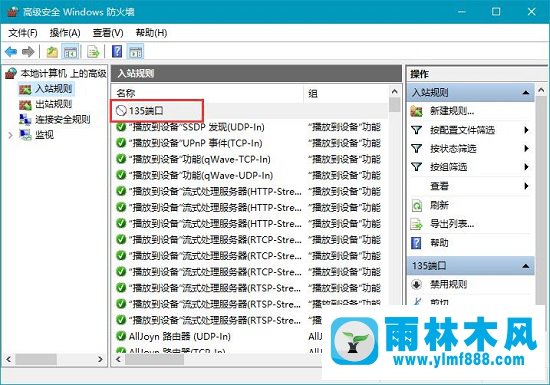
接下来在重新进行以上步骤,在步骤6中勾选“UDP”,重复步骤,然后我们也可以将135端口的UDP协议给关闭了!
除了135端口之外,我们还可以在“特定本地端口”中输入“445” 将445端口也给屏蔽,这样一来我们的雨林木风win10才算是真正的安全!
关于雨林木风win10如何屏蔽后门端口?的解决方法就跟大家介绍到这边了,遇到这样问题的用户们可以参照上面的方法步骤来解决吧。好了,如果大家还想了解更多的资讯,那就赶紧点击雨林木风吧。
本文来自雨林木风 www.ylmf888.com 如需转载请注明!
- Win10系统下字体出现乱码的解决办法?...03-18
- Win10系统下连接steam失败的解决办法?...03-18
- Win10专业版系统下向特定用户共享文件的解决步骤?...03-18
- 如何打开Win7梦幻桌面动态效果?...03-18
- Win7旗舰版系统桌面文件名变蓝色了的解决办法...03-18
- 关闭雨林木风XP系统135端口的解决办法?...03-18
- Xp系统下序列号怎么更换的解决办法?...03-18
- win7电脑个性化开机声音如何自定义?...03-03
- 雨林木风win7系统注册表常用设置有哪些?...03-03
- 雨林木风win10系统CPU使用率过高怎么办?...11-26
-
 雨林木风 GHOST Win10 2004 64位 精简... 2021-07-01
雨林木风 GHOST Win10 2004 64位 精简... 2021-07-01
-
 雨林木风 GHOST Win10 2004 64位 周年... 2021-06-02
雨林木风 GHOST Win10 2004 64位 周年... 2021-06-02
-
 雨林木风 GHOST Win10 64位专业版... 2021-05-07
雨林木风 GHOST Win10 64位专业版... 2021-05-07
-
 雨林木风 GHOST Win10 1909 64位 官方... 2021-04-06
雨林木风 GHOST Win10 1909 64位 官方... 2021-04-06
-
 雨林木风Ghost Win10 2004(专业版)... 2021-02-28
雨林木风Ghost Win10 2004(专业版)... 2021-02-28
-
 雨林木风 GHOST Win10 2004 64位 精简... 2020-12-21
雨林木风 GHOST Win10 2004 64位 精简... 2020-12-21
-
 雨林木风 GHOST Win10 64位 快速装机... 2020-11-27
雨林木风 GHOST Win10 64位 快速装机... 2020-11-27
-
 雨林木风 GHOST Win10 64位 官方纯净... 2020-10-28
雨林木风 GHOST Win10 64位 官方纯净... 2020-10-28

